Wallpaper adalah salah satu elemen kustomisasi di HP yang paling disukai oleh orang-orang.
Orang-orang biasanya menggunakan foto sendiri atau pasangannya sebagai wallpaper di HP-nya.
Tapi jika wajah kalian tidak begitu tampan, ditambah lagi kalian tidak punya pasangan, mungkin membuat wallpaper kalian sendiri adalah ide yang bagus.
Kalian tidak harus jago desain atau menguasai program rumit seperti Photoshop dan Illustrator.
Saat ini sudah ada banyak aplikasi yang mempermudah kita dalam mendesain berbagai macam jenis grafis, salah satunya wallpaper.
Aplikasi yang akan saya gunakan dalam tutorial kali ini adalah Canva. Sebagian besar dari kalian mungkin sudah familiar dengan aplikasi ini.
Baca juga: Cara Membuat CV Menggunakan Canva
Sekilas Tentang Aplikasi Canva
Canva adalah aplikasi desain yang tersedia untuk berbagai macam platform, mulai dari Android, iOS hingga desktop.
Kelebihan Canva dibandingkan dengan aplikasi lainnya ialah kemudahan dalam menggunakannya.
Aplikasi ini tidak terlalu rumit untuk digunakan. Namun hasil desain yang bisa kita hasilkan tidak kalah dengan aplikasi desain lain yang lebih rumit dan kompleks.
Canva juga dapat kita gunakan secara gratis. Walaupun ada beberapa fitur berbayar.
Salah satu fitur premium tersebut adalah ruang penyimpanan yang lebih besar.
Untuk para pengguna gratisan, kita akan diberikan ruang penyimpanan sebesar 5GB untuk menyimpan seluruh desain yang kita buat di Canva.
Namun saya rasa ruang penyimpanan sebesar itu sudah lebih dari cukup untuk sebagian besar dari kita.
Cara Membuat Wallpaper HP Sendiri Menggunakan Canva
Buka aplikasi Canva di HP Android atau iPhone kalian. Kemudian ketuk kolom pencarian yang ada di bagian paling atas aplikasi.
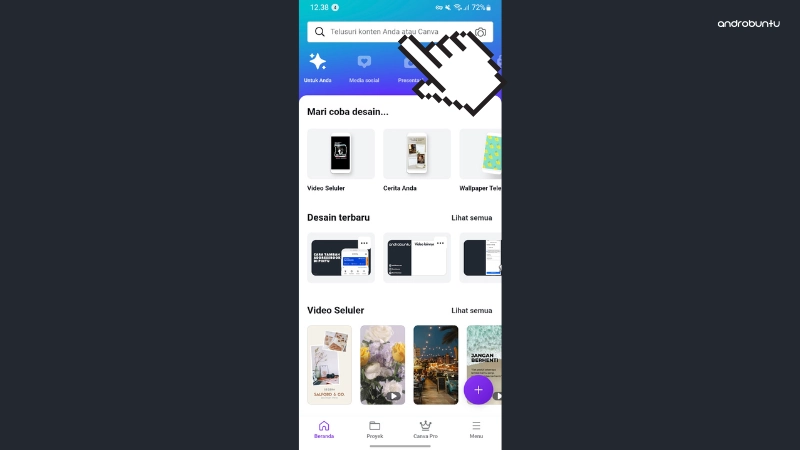
kemudian lakukan pencarian dengan kata kunci “wallpaper” dan pilih Wallpaper Telepon dalam hasil pencarian.
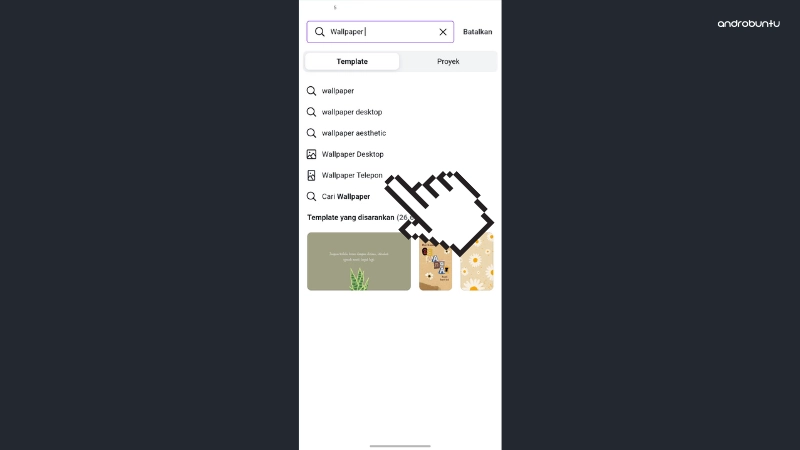
Pilih salah satu template wallpaper yang ada. Pastikan kalian menggunakan yang versi gratisan.
Versi berbayarnya ditandai dengan tanda premium.
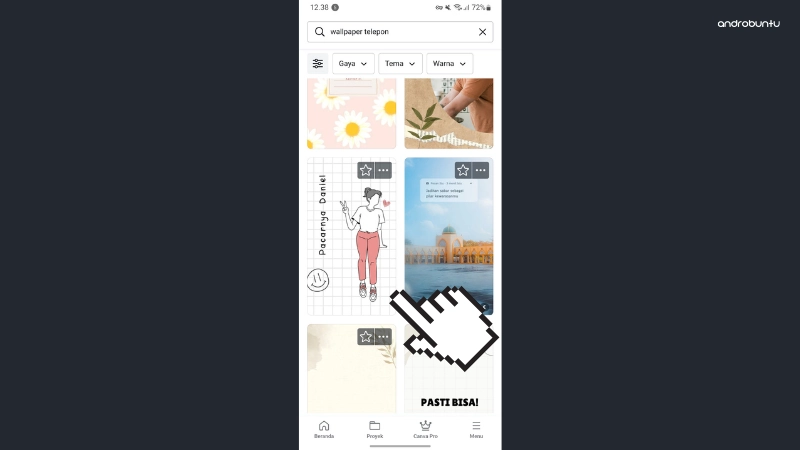
Kini kita dapat mengubah setiap komponen wallpaper yang ada pada template.
Mari kita mulai dengan mengubah teks. Ketuk teks, kemudian pilih menu Sunting. Selanjutnya ganti dengan kata atau kalimat kalian sendiri.
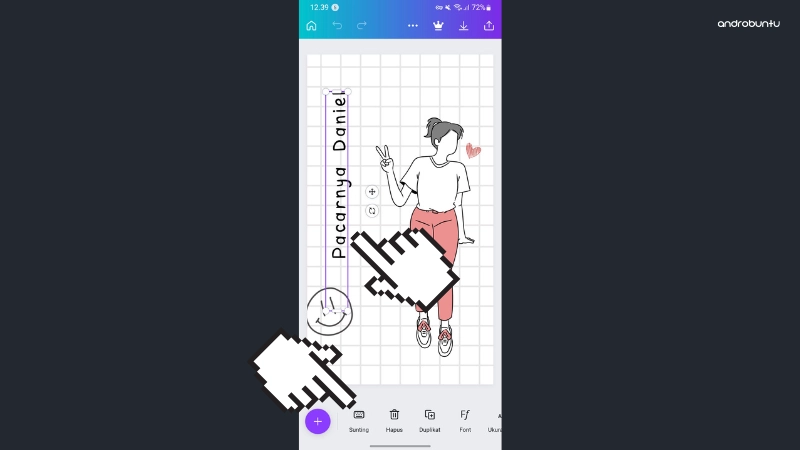
Selanjutnya mari ganti warna objek yang ada di template.
Caranya masih sama, yaitu ketuk objeknya. Kemudian pilih salah satu warna objek yang ingin diganti.
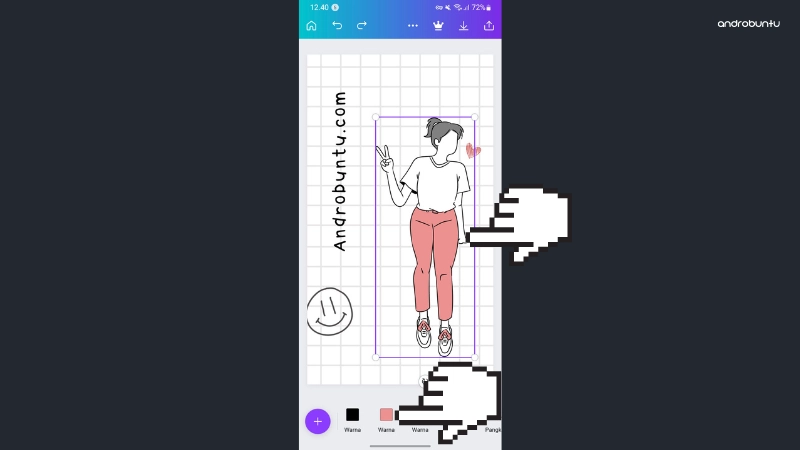
Akan muncul pilihan warna. Pilih lah salah satu warna yang Sobat Androbuntu sukai.
Kemudian objek tersebut akan berubah warnanya sesuai dengan warna yang kalian pilih.
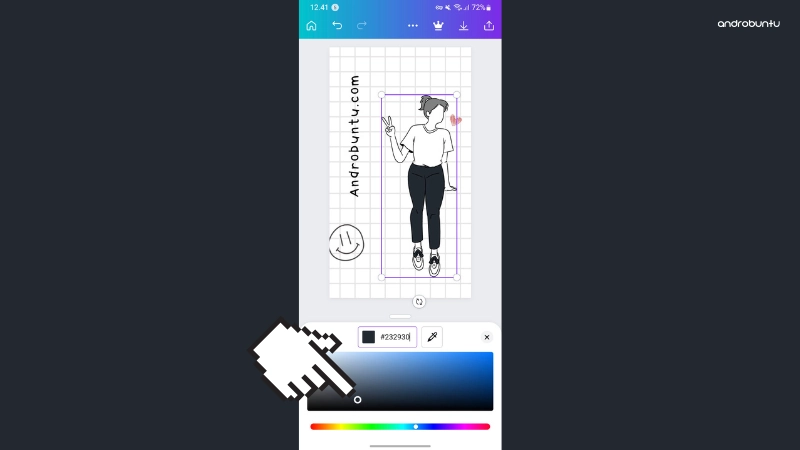
Jika ingin menambahkan objek lain ke dalam template, kalian juga dapat melakukannya.
Caranya dengan mengetuk tombol + berwarna ungu yang ada di pojok kiri bawah aplikasi Canva.
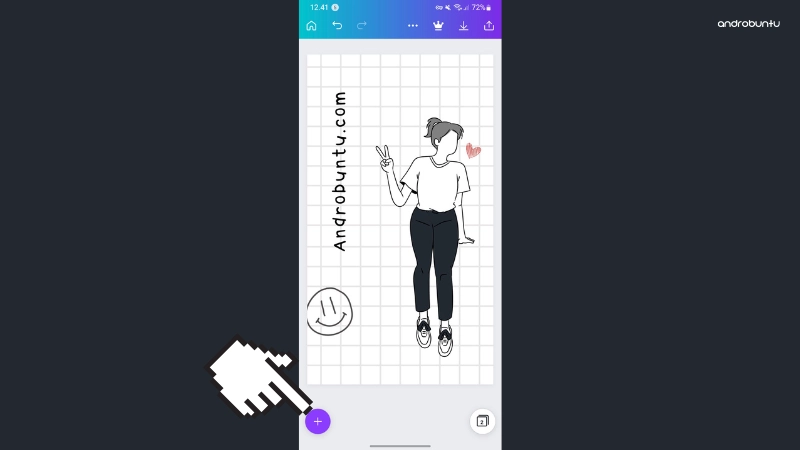
Ketuk tab Elemen, setelah itu pilih objek apa yang ingin kamu masukkan ke dalam desain.
Disini tersedia banyak sekali objek yang dapat kalian gunakan. Sebagian ada yang gratis, dan sebagian lagi ada yang berbayar.
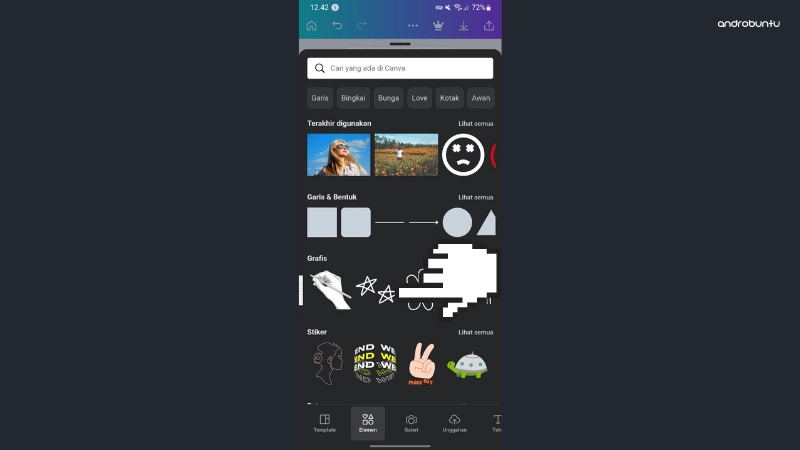
Letakkan objek ke posisi yang kalian inginkan agar wallpaper kalian memiliki tampilan yang menarik.
Seperti objek sebelumnya, kalian juga dapat mengubah warna objek yang baru kalian tambahkan ini dengan warna favorit kalian.
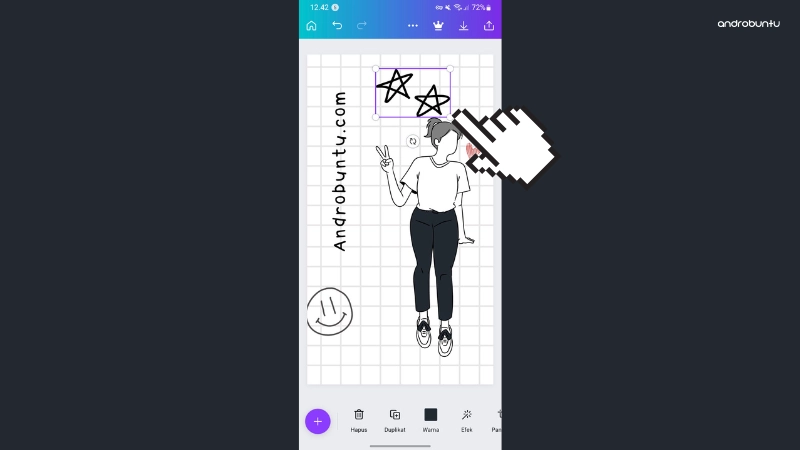
Kalian dapat berkreasi lebih lanjut dengan menambahkan objek lain sesuai dengan keinginan.
Menyimpan Wallpaper ke HP
Ok, apakah kalian sudah selesai membuat wallpaper-nya? Kalau begitu, sekarang waktunya untuk menyimpan wallpaper tersebut.
Ketuk tombol berbagi yang ada di pojok kanan aplikasi Canva.
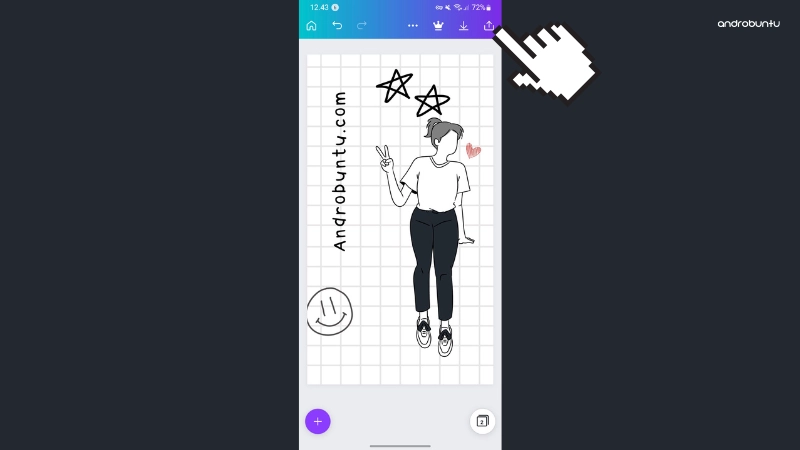
Kemudian ketuk tombol Unduh.
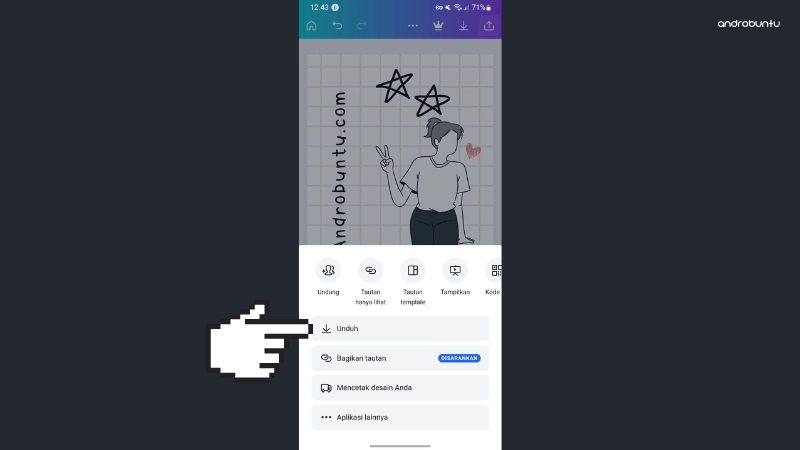
Pilih format gambar yang kalian inginkan, saya sarankan untuk menggunakan format PNG agar hasilnya tidak buram. Kemudian ketukt ombol **Unduh.
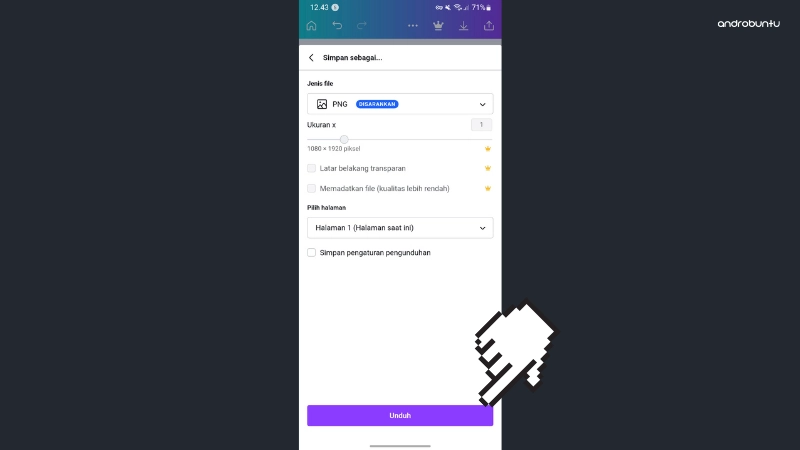
Selanjutnya tunggu hingga proses penyimpanan selesai.
Berikut ini adalah contoh wallpaper yang saya buat menggunakan aplikasi Canva.

Lumayan bagus bukan?

